Windows Terminal Preview V1.9が5月26日に公開された。同時にMicrosoftストアでは安定版v1.8の配布が開始されている。今回のv1.9では、ついにコマンドプロンプトウィンドウ(conhost.exe)の代わりにWindows Terminalを起動できるようになった。ただし、それにはWindows 10のプレビュービルドが必要なほか、現在はWSLが動作しないので、かなり初期的な実装と言える。
コマンドプロンプトウィンドウを置き換えるには、Windows 10自体のアップデートが必要で、これはおそらく今秋のアップデートになると考えられる。マイクロソフトは、6月24日(現地時間)に次のWindowsについて発表するとしている。なお、昨年v1.0で一応の完成を見たWindows Terminalは、今年12月にv2.0のリリースが予定されている。
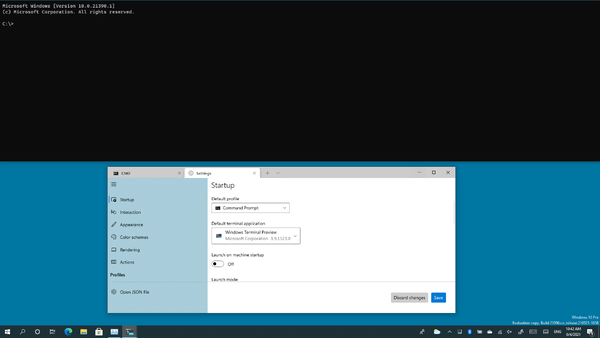
quakeModeでは、ディスプレイの上半分にWindowsTerminalが表示されるようになる。標準では「Win+`」でオンオフが可能なので、アプリケーションのデバッグ中などにメッセージを見るなどに利用可能だ
Windows Terminal v1.9、v1.8の新機能
本連載で前回Windows Terminalを扱ったのは、今年3月、プレビュー版v1.7のときだ。
●コマンドラインからウィンドウの制御が可能になったWindows Terminal v1.7
https://ascii.jp/elem/000/004/049/4049105/
そこで今回の記事では安定版v1.8、プレビュー版v1.9の主な新機能について紹介する。v1.7以前については前記記事を参照してほしい。
新機能として大きなものとしては、v1.9のquakeModeとglobalSummonがある。Quakeモードは、Windows Terminalのウィンドウをプライマリディスプレイの上部に固定した状態で開く機能で、標準では、「Win+`」(JIS配列では「Win+Shift+@」)に割り当てられている。Quakeモードは、ゲームのQuakeがコンソールを画面の上からスライドさせて表示させたことに由来しており、同様の形式でコンソール画面を表示するものを俗に「Quake Style Console」と呼ぶことが多いようだ。
globalSummonは、Windows Terminalのウィンドウがアクティブでない場合にも有効な特殊なActionだ。この機能では、モニターや仮想デスクトップなどの位置を指定してWindows Terminalのウィンドウをアクティブにする。
この機能により、Windows Terminalが起動されている間は、globalSummonに割り当てたキーでいつでもWindows Terminalを呼び出せるようになる。なお、前述のQuakeModeは、このglobalSummonの特殊なモードである。globalSummonで"name"に“_quark”を指定すると、quarkModeの挙動を変更できるようになる。
{
"command": {
"action": "globalSummon",
"desktop":"any",
"monitor":"toMouse",
"dropdownDuration":300,
"toggleVisibility":true
},
"keys": "ctrl+shift+g"
}
v1.8では、フォーカスされていないときの表示方法をプロファイルごとに指定可能になった。ただし、現在は、settings.jsonファイルでしか指定できない。"profiles"の"list"にある個々のプロファイルの中に以下のリストのように指定する。
"profiles": {
"list": [
{
"commandline": "cmd.exe",
"unfocusedAppearance": {
"background": "#808080",
"cursorShape": "emptyBox"
}
]
}
これを使うと、選択されていないウィンドウやペインは、"unfocusedAppearance"内で指定した設定が有効になり、たとえば、背景をグレーにするなどの表示が可能になる。これにより、多数のウィンドウ、ペインの中でどこにカーソルがあるのかを簡単に判定できるようになる。
もう1つは、v1.7で搭載されたウィンドウ制御機能の拡張だ。v1.7では、コマンドラインからWindows Terminalを起動するときに、引数にウィンドウ番号をつけて、起動後に制御するように拡張されたが、v1.8では、番号ではなく文字列として「ウィンドウ名」をつけることにした。
これにともない、ウィンドウ制御のためのActionが追加されている。前述のglobalSummonでは、nameパラメーターを使って、呼び出すWindows Terminalウィンドウを指定できるほか、QuakeModeで開くウィンドウには、あらかじめ「_quake」という名前が付けられている。
GUI設定では、v1.9ではキー割り当て(操作)を変更できるようになった。ただし、ここに表示されているキー割り当ては、defaults.jsonやsettings.jsonであらかじめキー割り当てされているActionのみで、キーが未割り当てのActionにキーを割り当てる場合には、settings.jsonを編集する必要がある。
そのほかの点としては、
・付属のCascadia Codeフォントにイタリック体が入った
・メニューのプロファイルのShift+クリックで新規ウィンドウが開く
・タブの右クリックメニューに「タブの複製」が入った
などがある。

この連載の記事
-
第510回
PC
PowerShellの「共通パラメーター」を理解する -
第509回
PC
Windowsにも実装された、生成AIと他のシステムを接続するためのプロトコル「MCP」とは何か? -
第508回
PC
Scalable Vector Graphics(SVG)そもそも何なのか? -
第507回
PC
Windows 11の「開発者モード」とは何か? -
第506回
PC
Windows 11は早くも来秋登場の26H2プレビューの準備が始まる -
第505回
PC
結構変化しているWindows 11のエクスプローラーの基本設定を見直す -
第504回
PC
新しいOutlookとOutlook Classic、そろそろ古いOutlookとExchangeの組み合わせは引退の頃合いか -
第503回
PC
機能が増えたこともあり、寄せ集めから統合化に進むWindowsの便利ツール「PowerToys」 -
第502回
PC
Windows 11でBluetoothのオーディオ新規格「Bluetooth LE Audio」を試す -
第501回
PC
Windows 11 Ver.25H2での変更点、新機能を整理する -
第500回
PC
Windows 11 Ver.25H2が完成した - この連載の一覧へ









































































